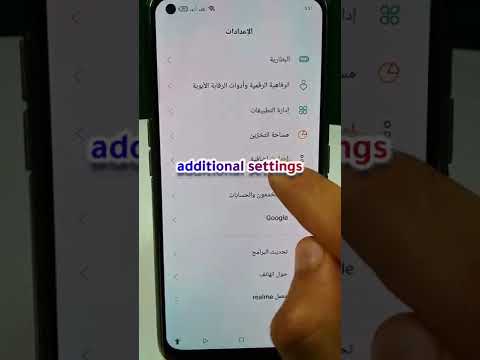المشاركة المنزلية هي إحدى ميزات iTunes التي تتيح لك مشاركة محتوى iTunes مع الأجهزة الأخرى على شبكتك المنزلية ، بما في ذلك أجهزة الكمبيوتر وأجهزة iOS و Apple TV. لاستخدام المشاركة المنزلية ، يجب عليك أولاً تمكين الميزة في iTunes ، ثم تمكين المشاركة المنزلية على جميع الأجهزة الأخرى المتصلة بشبكتك المنزلية.
خطوات
جزء 1 من 4: تمكين مشاركة الصفحة الرئيسية في iTunes

الخطوة 1. قم بتشغيل تطبيق iTunes على جهاز كمبيوتر يعمل بنظام Windows أو Mac
لاستخدام المشاركة المنزلية عبر جميع الأجهزة ، يجب عليك أولاً تمكين الميزة في iTunes.

الخطوة 2. انقر فوق "مساعدة" ، وحدد "التحقق من وجود تحديثات" ، ثم اتبع الإرشادات التي تظهر على الشاشة لتطبيق أي تحديثات متوفرة
يجب تشغيل أحدث إصدار من iTunes لاستخدام المشاركة المنزلية.
في حالة استخدام نظام التشغيل Mac OS X ، انقر فوق "iTunes" وحدد "التحقق من وجود تحديثات"

الخطوة 3. انقر فوق "ملف" وحدد "مشاركة منزلية"
”

الخطوة 4. حدد "تشغيل مشاركة الصفحة الرئيسية" ، ثم أدخل معرف Apple وكلمة المرور
إذا لم يكن لديك معرف Apple حالي ، فانقر على "أليس لديك معرف Apple؟" واتبع التعليمات التي تظهر على الشاشة لإنشاء معرف. يجب أن يكون لديك معرف Apple لاستخدام المشاركة المنزلية عبر أجهزة متعددة

الخطوة 5. انقر فوق "تشغيل مشاركة الصفحة الرئيسية" مرة أخرى بعد إدخال معرف Apple وكلمة المرور
سيتم الآن تمكين مشاركة الصفحة الرئيسية في iTunes.
لتمكين المشاركة المنزلية على أجهزة الكمبيوتر الأخرى في منزلك ، كرر الخطوات من 1 إلى 5 على كل جهاز كمبيوتر ، لما يصل إلى خمسة أجهزة كمبيوتر. لا يمكنك استخدام "المشاركة المنزلية" إلا على أجهزة الكمبيوتر التي تم تثبيت iTunes عليها
جزء 2 من 4: تمكين مشاركة الصفحة الرئيسية على أجهزة iOS

الخطوة الأولى: تحقق من أن جهاز iOS الخاص بك متصل بنفس الشبكة المنزلية المتصل بها جهاز الكمبيوتر الخاص بك
لا تعمل ميزة "المشاركة المنزلية" إلا على الأجهزة المتصلة بالشبكة المنزلية نفسها. على سبيل المثال ، في حالة تمكين "المشاركة المنزلية" على جهاز iPhone متصل بشبكة Verizon الخلوية ، فانقر على "الإعدادات" ، وانقر على "Wi-Fi" ، ثم حدد شبكة Wi-Fi المنزلية وقم بتسجيل الدخول إليها.

الخطوة 2. اضغط على "الإعدادات" ، ثم اضغط على "الفيديو"
”

الخطوة 3. اضغط على "Home Sharing" ، ثم أدخل نفس معرف Apple وكلمة المرور اللذين أدخلتهما في iTunes
سيتم الآن تمكين ميزة المشاركة المنزلية على جهاز iOS الخاص بك ، ويمكنك الوصول إلى مكتبة iTunes الخاصة بك.
جزء 3 من 4: تمكين مشاركة الصفحة الرئيسية على Apple TV

الخطوة الأولى: تحقق من أن Apple TV الخاص بك متصل بنفس الشبكة المنزلية التي يتصل بها جهاز الكمبيوتر الخاص بك
لن تعمل ميزة "المشاركة المنزلية" إلا على جهاز Apple TV إذا كان متصلاً بالشبكة المنزلية نفسها المتصل بها جهاز الكمبيوتر.
للانضمام إلى شبكتك المنزلية ، استخدم جهاز التحكم عن بُعد الخاص بك للانتقال إلى الإعدادات> عام> الشبكة ، ثم حدد اسم شبكة Wi-Fi الخاصة بك

الخطوة 2. استخدم جهاز التحكم عن بُعد لتحديد "الإعدادات" ، ثم حدد "أجهزة الكمبيوتر"
”

الخطوة 3. حدد "تشغيل مشاركة الصفحة الرئيسية" ، ثم أدخل معرف Apple وكلمة المرور

الخطوة 4. حدد "إرسال
” سيتم الآن تمكين المشاركة المنزلية على جهاز Apple TV الخاص بك ، ويمكنك الوصول إلى مكتبة iTunes الخاصة بك.
جزء 4 من 4: استكشاف أخطاء المشاركة المنزلية وإصلاحها

الخطوة 1. تحقق من أن جهاز الكمبيوتر الخاص بك نشط إذا لم تتمكن من الوصول إلى مكتبة iTunes الخاصة بك على الأجهزة الأخرى بعد تمكين المشاركة المنزلية
لن تظهر مكتبة iTunes الخاصة بك إذا كان جهاز الكمبيوتر الخاص بك في وضع السكون ، أو تم إيقاف تشغيله ، أو كان iTunes مغلقًا.
حرك مؤشر الماوس لتنبيه جهاز الكمبيوتر الخاص بك ، أو قم بتعطيل السكون التلقائي على جهاز الكمبيوتر الخاص بك

الخطوة الثانية. تحقق من أن جهاز الكمبيوتر الذي يعمل بنظام Windows أو Mac به كافة التحديثات الأخيرة مثبتة من Microsoft أو Apple ، على التوالي
في بعض الحالات ، قد يتداخل الفشل في تثبيت آخر التحديثات مع المشاركة المنزلية في iTunes.

الخطوة الثالثة. تأكد من أنك تستخدم نفس معرف Apple في iTunes وعبر جميع الأجهزة عند استخدام مشاركة الصفحة الرئيسية
لن تتمكن من الوصول إلى مكتبة iTunes الخاصة بك إذا قمت بتسجيل الدخول باستخدام معرف Apple مختلف.

الخطوة 4. حاول تعطيل أي إعدادات جدار حماية على جهاز الكمبيوتر الخاص بك إذا واجهت مشاكل في استخدام المشاركة المنزلية
في بعض الحالات ، يمكن أن تمنعك إعدادات جدار الحماية من إنشاء اتصال بأجهزة كمبيوتر أخرى على شبكتك المنزلية.